德州北京网站建设seo优化搜索结果
1.准备材料:空U盘一个,需装系统的电脑,win10/7系统镜像。
2.需要先下载在PE工具,常用的有微PE、大白菜、老毛桃等等,我比较常用的是微PE,简洁好用也没有捆绑绑插件。其他PE使用方法也差不多,下边就以微PE为例。
3.下载好微PE,将空U盘插入电脑,双击下载好的文件,显示界面如下图所示:
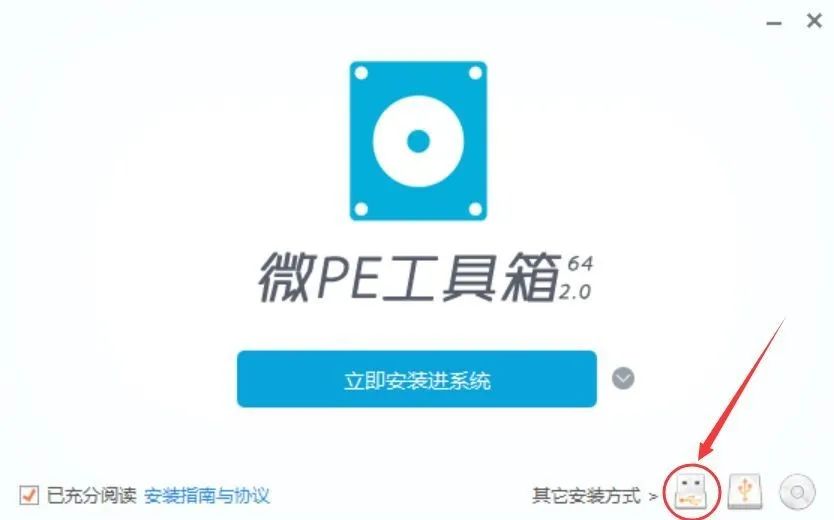 选择待写入U盘与一些参数,一般用默认就可以。
选择待写入U盘与一些参数,一般用默认就可以。
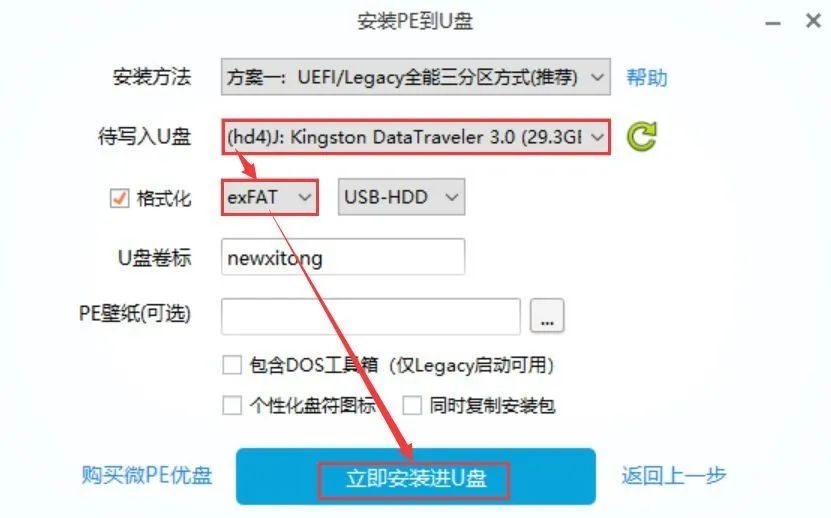
制作成功U盘PE启动盘后,插在需要重装系统的电脑上,按下表选择启动热键启动进U盘PE系统。下图是各个品牌主板和笔记本设置U盘启动的快捷键,按下后选择你的U盘即可。
组装机主板 | 品牌电脑 | ||
主板品牌 | 启动按键 | 电脑品牌 | 启动按键 |
华硕主板 | F8 | 联想电脑 | F12 |
技嘉主板 | F12 | 宏基电脑 | F12 |
微星主板 | F11 | 华硕电脑 | ESC或F8 |
映泰主板 | F9 | 惠普电脑 | F9或F12 |
梅捷主板 | ESC或F12 | 联想Thinkpad | F12 |
七彩虹主板 | ESC或F11 | 戴尔电脑 | F12或ESC |
华擎主板 | F11 | 神舟电脑 | F12 |
斯巴达克主板 | ESC | 东芝电脑 | F12 |
昂达主板 | F11 | 三星电脑 | F12或F2 |
双敏主板 | ESC | IBM电脑 | F12 |
翔升主板 | F10 | 富士通电脑 | F12 |
精英主板 | ESC或F11 | 海尔电脑 | F12 |
冠盟主板 | F11或F12 | 方正电脑 | F12 |
富士康主板 | ESC或F12 | 清华同方电脑 | F12 |
顶星主板 | F11或F12 | 微星电脑 | F11 |
铭瑄主板 | ESC或F11 | 明基电脑 | F9或F8 |
盈通主板 | F8 | 技嘉电脑 | F12 |
捷波主板 | ESC | Gateway电脑 | F12 |
Intel主板 | F12 | eMachines电脑 | F12 |
杰微主板 | ESC或F8 | 索尼电脑 | ESC |
致铭主板 | F12 | 苹果电脑 | 长按“option”键 |
磐英主板 | ESC | ||
磐正主板 | ESC | ||
冠铭主板 | F9 | ||
注意:其它机型请尝试或参考以上品牌常用启动热键 | |||
成功进入PE后下面就正式开始系统的安装了
第一步:将要安装的系统ISO镜像挂载为虚拟光驱
从U盘启动进入PE内,打开U盘内的存放系统镜像的“ISO”目录,找到要安装的镜像。对着ISO镜像点右键,选择挂载,或者直接双击,该ISO就会被挂载为一个新的虚拟的光盘驱动器,和插入安装光盘效果类似。它会显示在“我的电脑”里,并且有一个盘符。
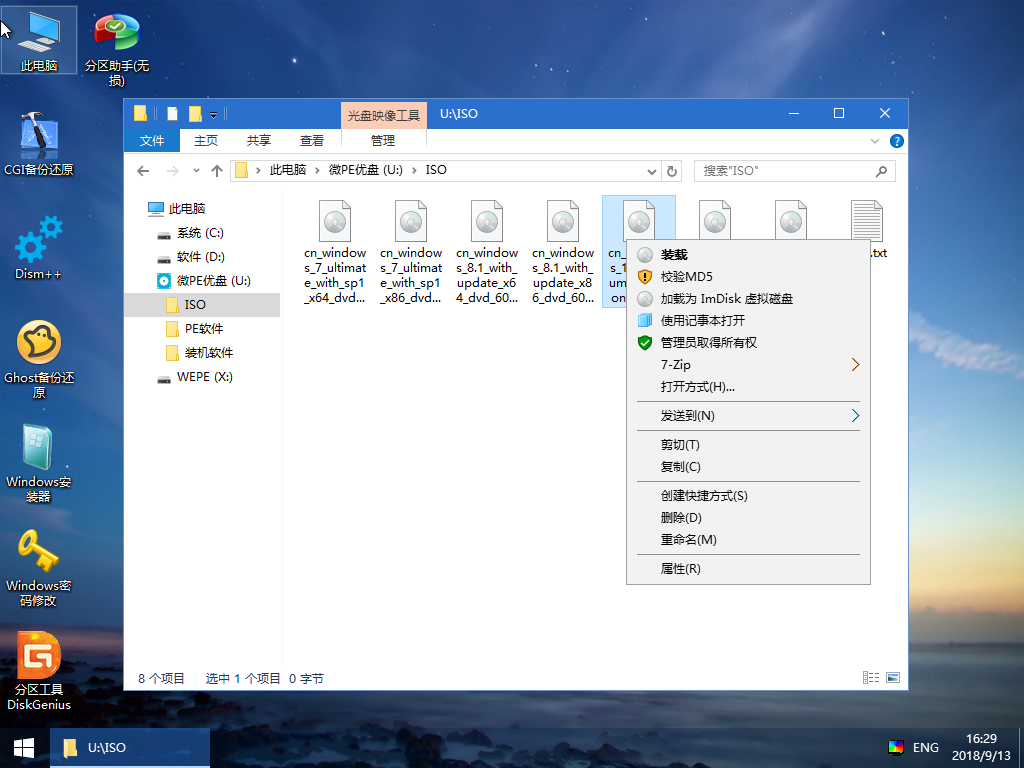
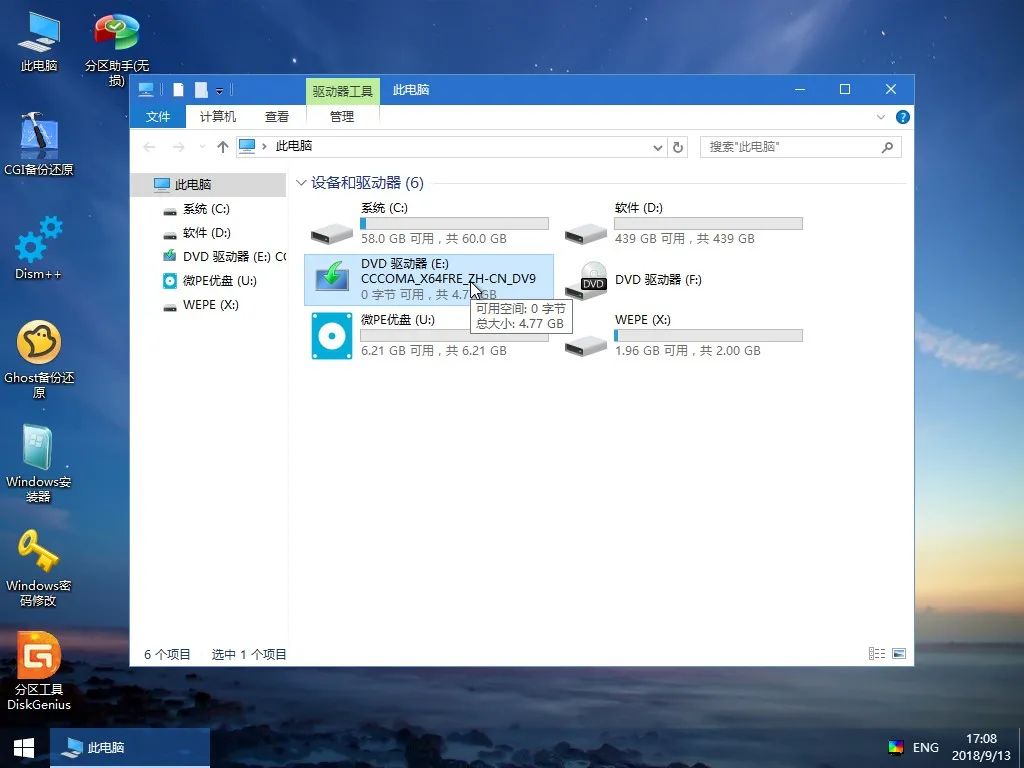
第二步:打开桌面上的Windows安装器,输入选项后安装
执行桌面上的Windows安装器,按照提示进行选择。

Windows安装器顶部有两个选项卡,右边的支持WIN10、8.1、7的安装,左边的支持XP的安装。请注意区别对待。
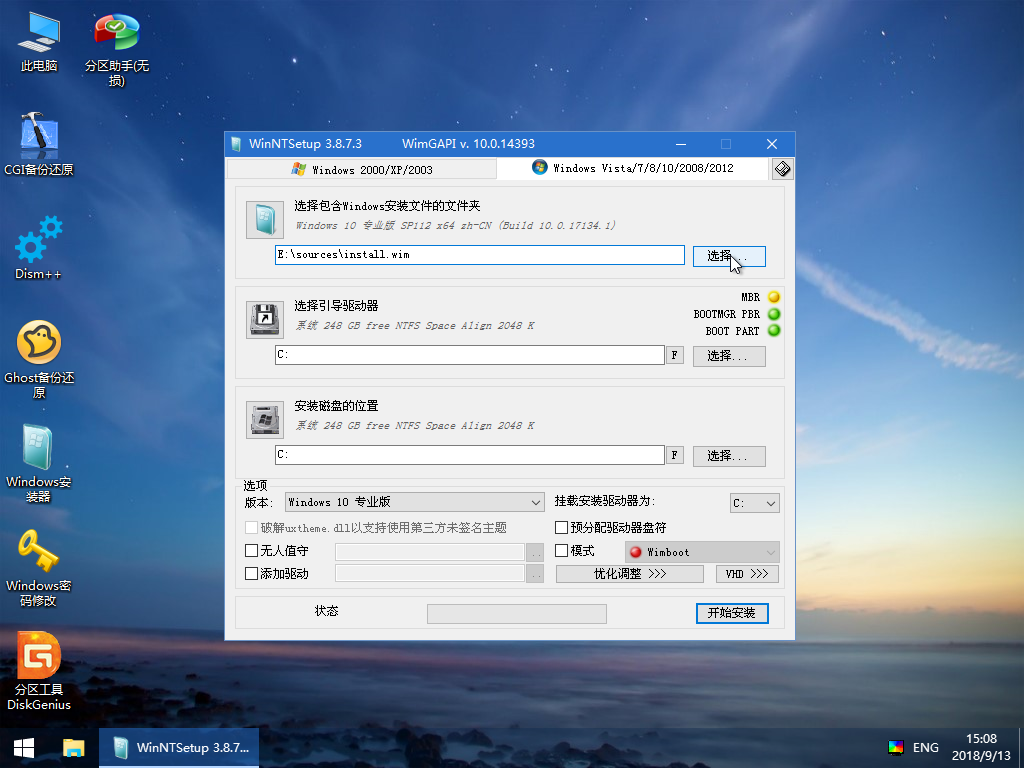
在第一个选项中,请选择系统包install.wim的位置(在刚才挂载出来的虚拟光驱里的source文件夹里),比如H:\sources\install.wim等等。
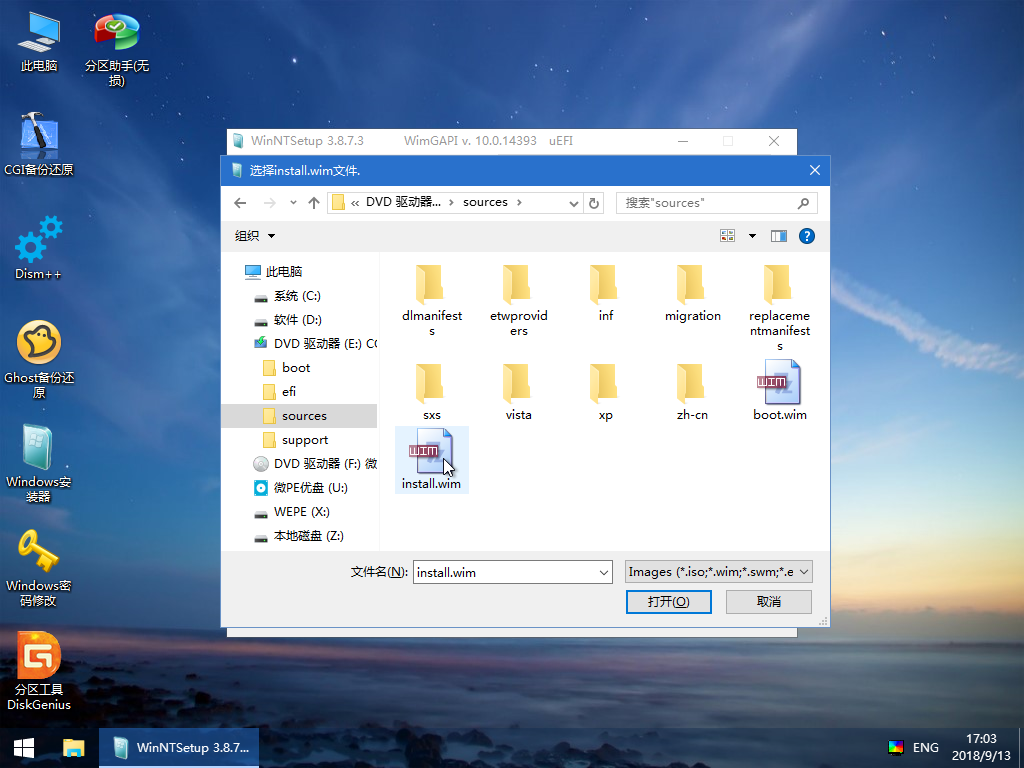
其余的两项填写要安装到的目标系统盘,正常情况下选择 C: 即可
当选择好三个选项之后,左下角的系统版本按照需要进行选择。
之后就可以点击开始安装,在弹出的确认对话框中再次点确认即可开始安装。

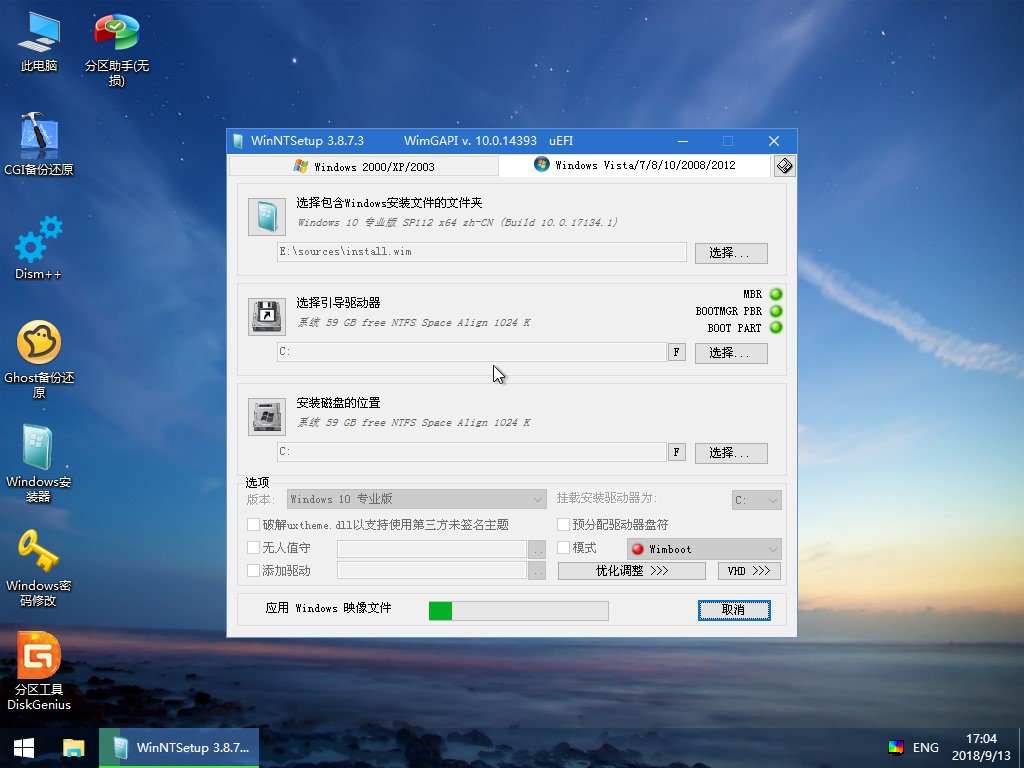

安装完成后,若没有自动重启,请手工重启。
第三步:等待系统安装完成,做最后的系统配置
重启后,进入系统最后配置页,这里会要求您做一些简单的设置,创建登录账户,按照提示操作即可。怎么选都可以。(这里要多等待一会,就可以进入配置页面了)
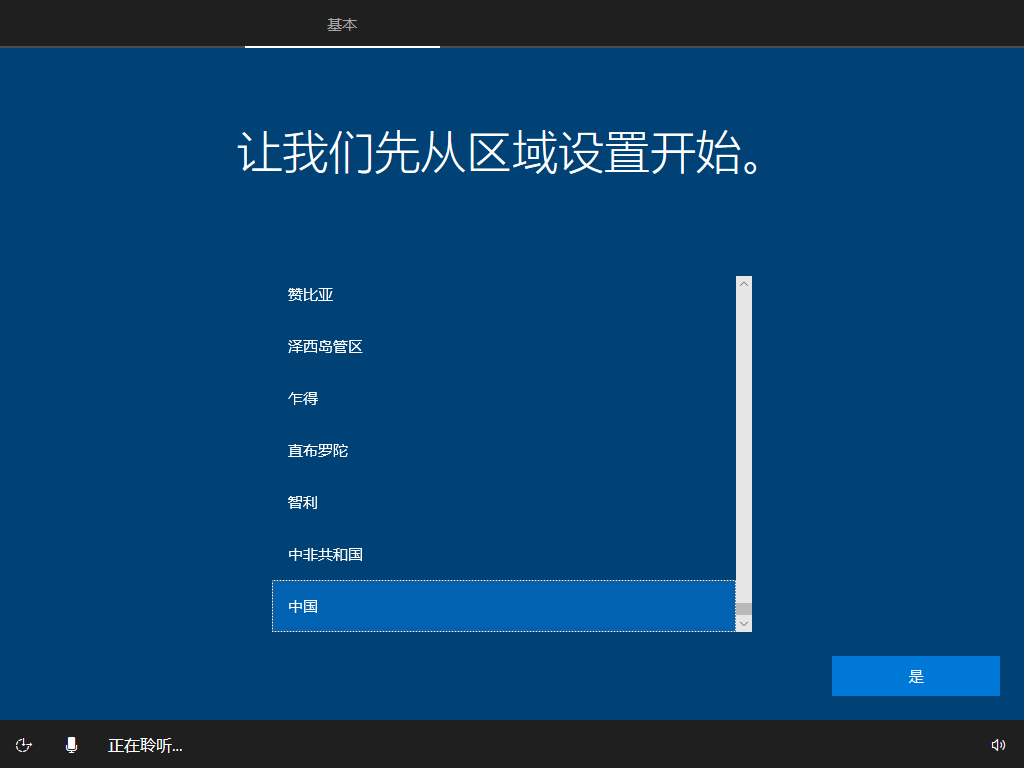
后边就直接点击下一步,下一步即可。
第四步:进入桌面,装驱动装软件

进入到桌面后,请尽快安装驱动,win10一般会自动更新,也可以用驱动精灵联网装驱动。
至此,系统的安装已经结束了。
下面给出镜像和PE的官方链接
windows镜像网址:
https://msdn.itellyou.cn/
微PE网址:
http://www.wepe.com.cn/download.html?tdsourcetag=s_pcqq_aiomsg
为方便大家使用,本文所涉及所有文件都在文末,点击文末左下角阅读原文即可免费获取。
提取码获取方式:公众号回复“提取码”即可获得。
